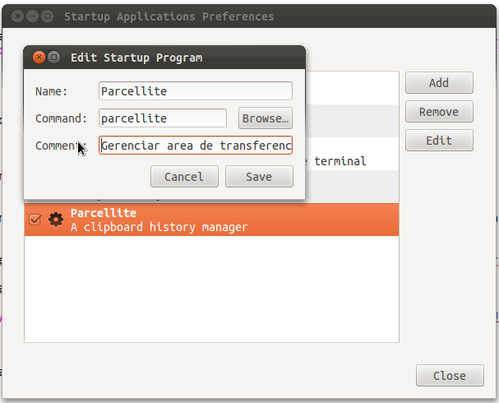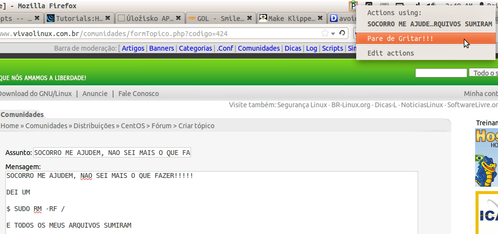Aplicativos para gerenciar a Área de Transferência (Clipboard)
Vive fazendo 'Ctrl+c' e 'Ctrl+v'? Então esse artigo é pra você! ;-). Nele vou mostrar um pouco sobre as ferramentas
Parcellite, Glipper e Clipit, usadas para gerenciar a área de transferência (Clipboard).[ Hits: 32.455 ]
Por: Raimundo Alves Portela em 20/12/2011 | Blog: http://portelanet.com
Instrodução e Parcellite
Introdução
Deu 'Ctrl+c', depois viu outra coisa interessante, deu 'Ctrl+c' e lembrou que o novo conteúdo copiado sobrescreveu o anterior; não se preocupe mais, os seus problemas acabaram-se! ;-)Use um gerenciador para sua área de transferência (clipboard), ele irá guardar os textos que você anda fazendo cópias durante o uso do seu computador e permite que você use-os novamente quando precisar.
Muito útil!
Eu particularmente uso o Parcellite, mais um dos meus companheiros do dia-a-dia (outros Terminal Guake, Gedit e Geany)
Parcellite
O Parcellite já está presente nos repositórios do Debian/Ubuntu.Instale-o:
sudo apt-get install parcellite
Após instala-lo, se você for torná-lo um dos seus companheiros do dia-a-dia, adicione-o ao conjunto de aplicações que iniciam junto com sua sessão de usuário.
Abra o utilitário de aplicativos de sessão do Gnome:
gnome-session-properties
Dos 3 campos, o único que você não pode colocar o que quiser é o do comando, onde você deve preencher o comando que abre a aplicação, no nosso caso 'parcellite'.
Um detalhe importante, é que se você estiver usando o Unity 3D, o ícone do Parcellite não vai aparecer por padrão, você precisa habilitar que outros ícones possam ser mostrados na área de notificação do Unity, para isso veja a seguinte dica do pinduvoz:
Obs.: Se você usa o Gnome-Shell, a área dos ícones de notificação foram parar no canto inferior direito.
Agora estamos pronto para usá-lo, por padrão tudo que você selecionar e der um Ctrl+c vai para a área de troca e o Parcellite passa a armazenar (até um certo limite, definido nele):
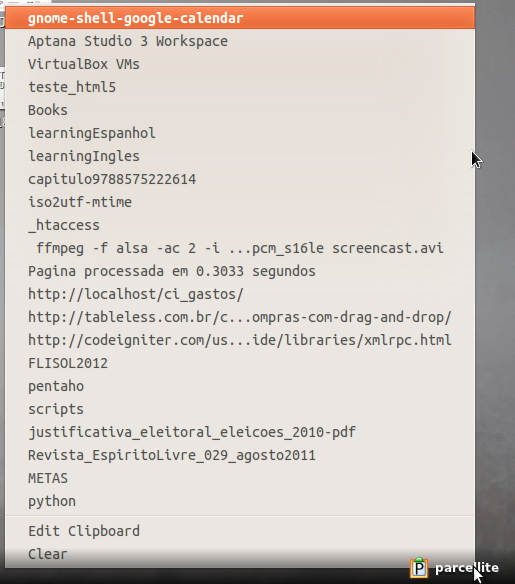
E se eu der um Ctrl+c em um arquivo?, ai ele vai copiar o endereço absoluto do arquivo. Por exemplo, se você copiar o arquivo sources.list, ele vai armazenar o endereço: /etc/apt/sources.list.
Agora quando você precisar lembrar de algo que tenha copiado, e precisar reutilizá-lo, basta clicar no ícone do Parcellite e selecionar o item desejado, assim quando você der um Ctrl+v, estará colando o conteúdo selecionado e não mais o último item que havia feito copia, e o histórico é mantido em um cache da aplicação e não na memória, então mesmo após desligar o micro, essas informações serão mantidas.
Se precisar usá-lo via Terminal, poderá recuperar o último conteúdo enviado para a área de transferência com o comando:
parcellite -c
Você pode alterar alguns comportamentos dele através do menu de preferências, acesse clicando com o botão direito em cima do ícone da aplicação e 'Preferências'.
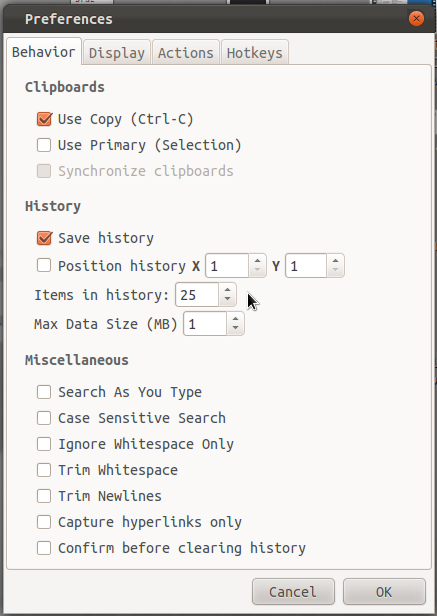
Parcellite - Funções pré-definidas
Essa é uma das partes que descobrir recentemente e uma das que mais gostei.Tanto o Parcellite, como as outras opções que mostro em seguida, permitem que você crie funções que serão executadas em um determinado momento, podendo atuar com o conteúdo copiado para a área de transferência.
Vamos a um exemplo prático:
Se por algum motivo você precisar alterar a caixa dos caracteres, ou seja alterná-los entre maiúsculos e minúsculos, de um texto copiado, podemos criar uma função para isso:
Primeiro acesse as propriedades, como mostrado anteriormente, vá na aba de Ações:
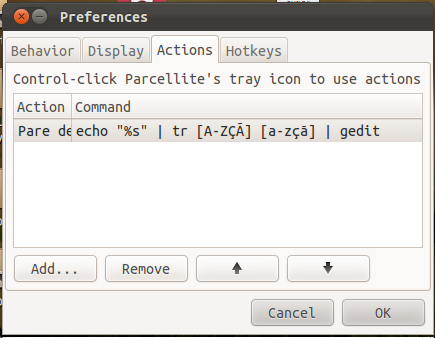
Basicamente se dar um nome para a ação e o comando que será executado ao acioná-lo, nesse caso coloquei:
Nome: 'Pare de gritar!!!'
Comando: echo "%s" | tr [A-ZÇÃ] [a-zçã] | gedit
- s% - referencia o conteúdo que está ativo na área de transferência;
- tr [A-ZÇÃ] [a-zçã] - uso o comando "tr" para trocar os caracteres em maiúsculo localizados pelos seus correspondentes em minúsculos;
- gedit - todo o conteúdo tratado ou não pelo "tr" será aberto no gedit.
Obs.: Você pode trocar/adaptar para o que for necessário, lembro que isso é apenas um exemplo.
Usando-o:
Basta copiar o texto desejado, ou selecionar um existente na lista do próprio Parcellite, e segurar a tecla Ctrl + click com botão esquerdo do mouse:
Ou acessando pelo atalho definido nas Preferências (por padrão 'Ctrl + Alt + A'):
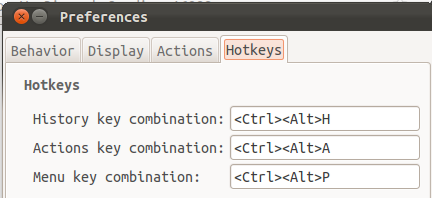
O resultado:
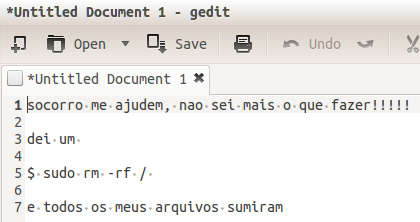
2. Outras opções e Conclusão
Explorando a entrada de dados com READ em Bash Shell
Apresentando o Yad - "zenity melhorado"
Enviar e-mail pelo terminal com mutt
Yad 0.16 - Eu quero sempre mais de ti
StarDict - software de tradução de ótima qualidade!
VirtualBox + PhpVirtualBox + Ubuntu 14.04 Server
PROXMOX Overview - Virtualização Leve e Eficiente
Nagios e Cacti no CentOS 6.x - Instalação, configuração e integração das ferramentas
Uma abordagem ao eGroupware como solução para agendamento
Muito legal o seu artigo, já usei o parcellite uma vez, e gostei, mas atualmente uso o Openbox...
Há alguns dias atrás um usuário do Windows me informou que tinha criado um texto, selecionou tudo, deu um ctrl+c, e fechou o texto sem salvar. Antes de dar um ctrl+v em outro documento, ele deu um ctrl+c em outro texto. Ele queria saber se dava para recuperar o primeiro texto copiado. Never more!
Se ele tivesse uma ferramenta destas instalada não teria esse problema. Ótima ferramenta. Parabéns pelo artigo.
Vou dizer uma coisa, Rai.
Era inseguro quanto ao uso destes aplicativos de transferências. Preferia copiar e colar em seguida.
Mesmo já conhecendo o Parcellite, só passei a usar depois de suas orientações.
Rapaz, fiquei sem energia aqui por um período e quando retornou, estava tudo memorizado no Parcellite.
Ótimo trabalho!
Parcellite salva, heheh uso faz um tempo já.
Obrigado! Artigo bem escrito e a ferramenta tem sido muito útil realmente!
Patrocínio
Destaques
Artigos
Criar entrada (menuentry) ISO no Grub
Como gerar qualquer emoji ou símbolo unicode a partir do seu teclado
Dicas
Instalar o VIM 9.1 no Debian 12
Como saber o range de um IP público?
Muitas dificuldades ao instalar distro Linux em Notebook Sony Vaio PCG-6131L (VPCEA24FM)
Slackpkg+ (Slackpkg Plus) está de volta!
Como dividir duas janelas igualmente e lado-a-lado na sua tela
Tópicos
instalar o Linux em computadores Acer novos (1)
Youtube e networkmeneger para de funcionar [RESOLVIDO] (8)
Problemas com SQL em objeto TLabel ... (2)
Minha rede tem um espaço invisível que não dá pra digitar o nome da re... (1)